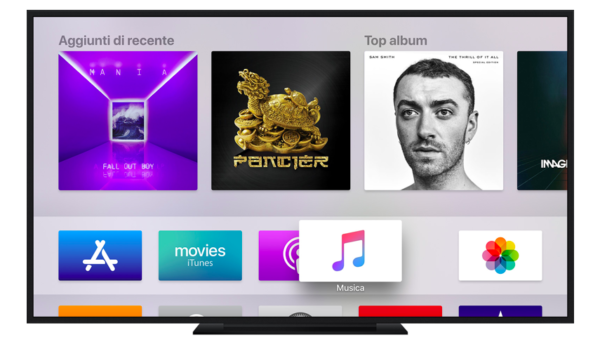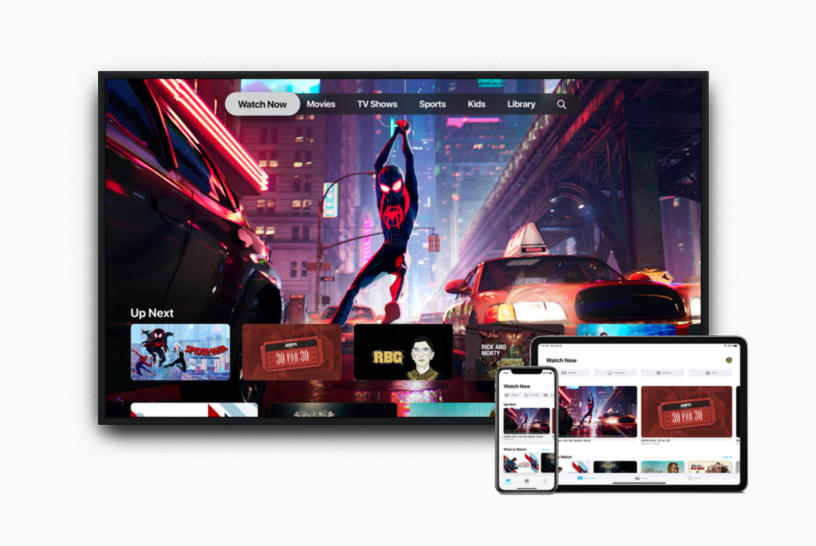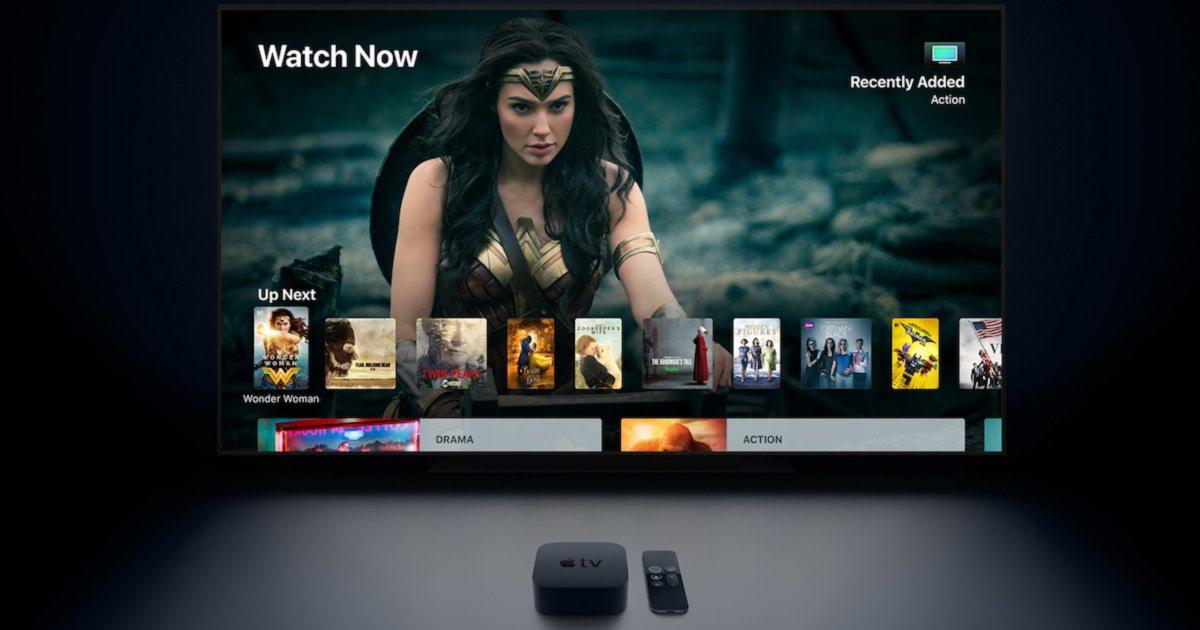Su Apple TV di seconda, terza e quarta generazione è possibile nascondere tutte le applicazioni presenti all’interno della schermata principale. Ciò risulta particolarmente utile soprattutto sui dispositivi più datati, ovvero dove non esiste la possibilità di rimuoverle completamente. Ovviamente non mancherà l’opzione di ripristino degli stessi software, anche se varierà in base al set top box che andremo ad utilizzare. Vediamo quindi tutti i passaggi da seguire per modificare la Home di Apple TV.
Nascondere e ripristinare le applicazioni su Apple TV
Iniziamo con la procedura che interesserà la maggior parte degli utenti, ovvero quella relativa alle modifiche sui dispositivi più recenti (Apple TV HD e 4K).
- Tenere premuto per qualche istante sull’icona dell’applicazione da nascondere con la superficie touch del telecomando
- Quando l’icona inizia ad oscillare, cliccare il tasto “Play/Pausa” del telecomando
- Scendere in basso fino a “Elimina”
Per ripristinare l’app, basterà accedere alla sezione “Acquisti” di App Store e cliccare sull’icona di download (la nuvola). Gli stessi passaggi varranno anche per Apple TV di seconda e terza generazione, con l’unica differenza che al posto di “Elimina” ci sarà scritto “Nascondi”. In mancanza di un App Store invece, in questo caso, per ripristinare l’app appena nascosta sarà necessario accedere alle impostazioni di sistema e successivamente cliccare su “Menu principale”.
Dubbi o problemi? Ti aiutiamo noi
Se vuoi rimanere sempre aggiornato, iscriviti al nostro canale Telegram e seguici su Instagram. Se vuoi ricevere supporto per qualsiasi dubbio o problema, iscriviti alla nostra community Facebook.